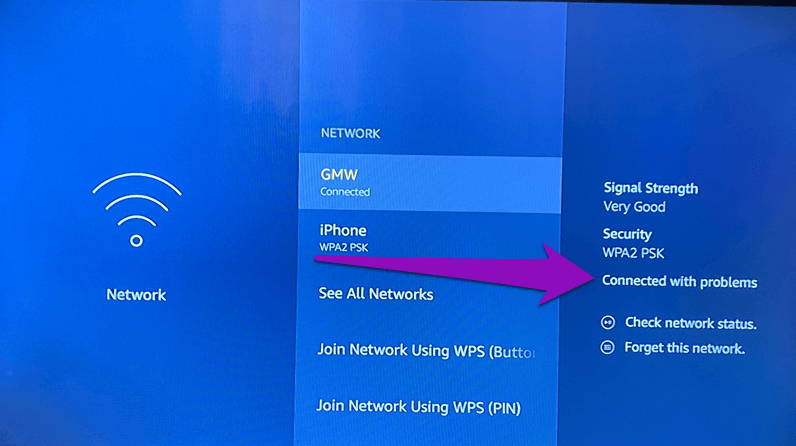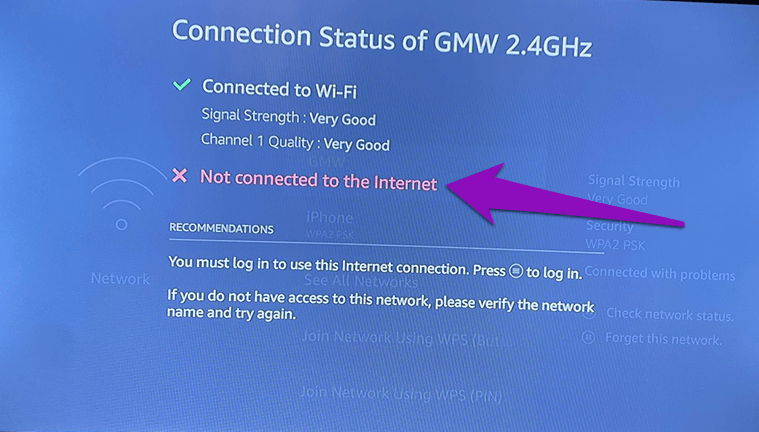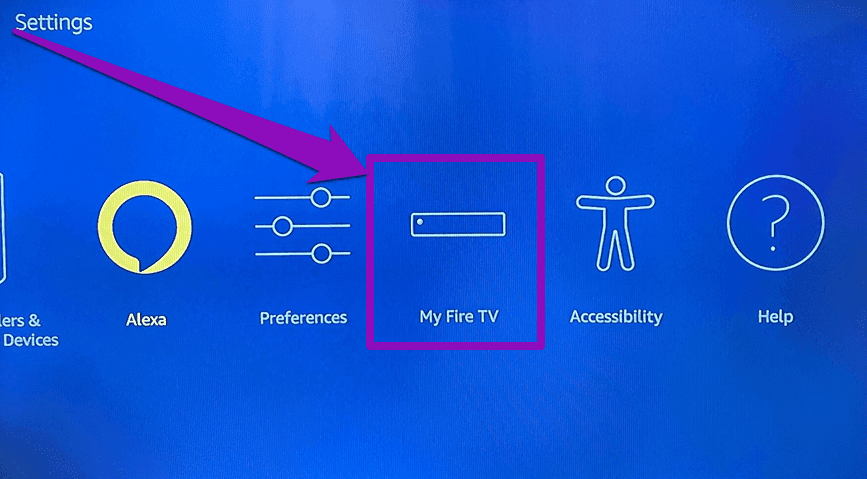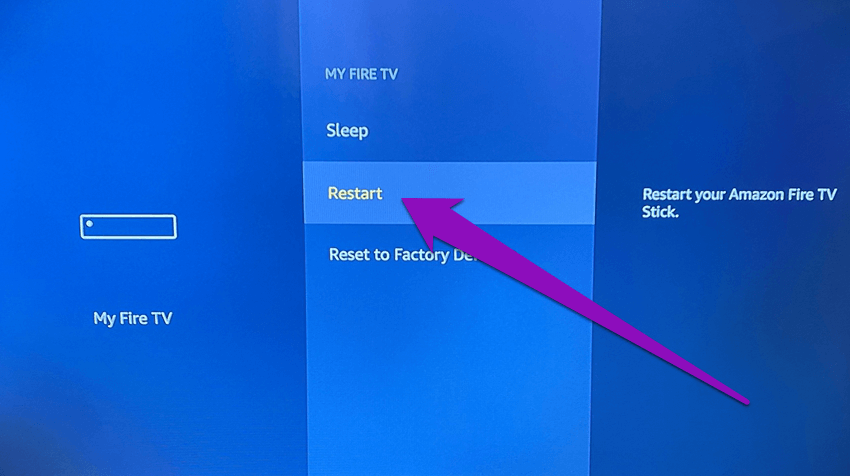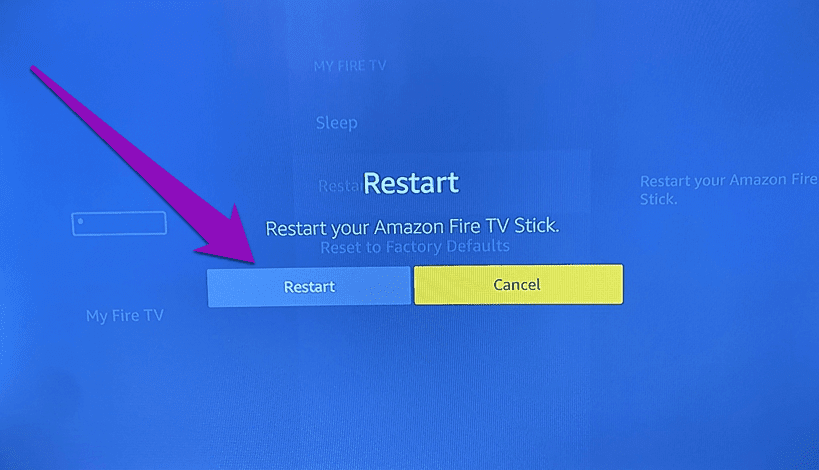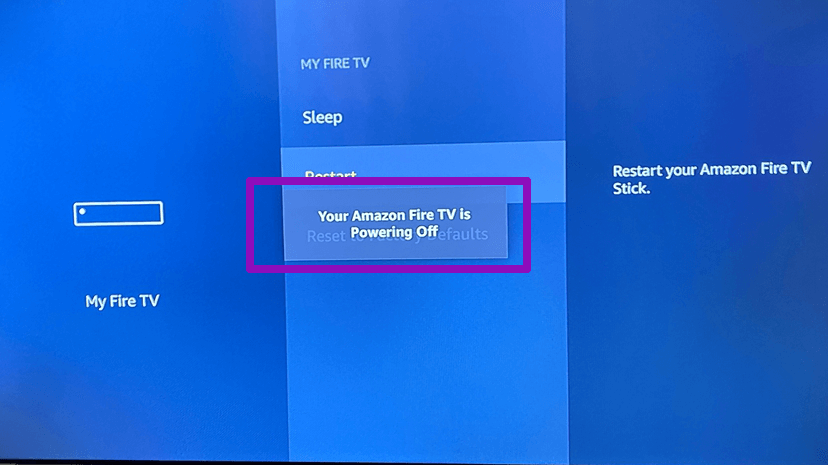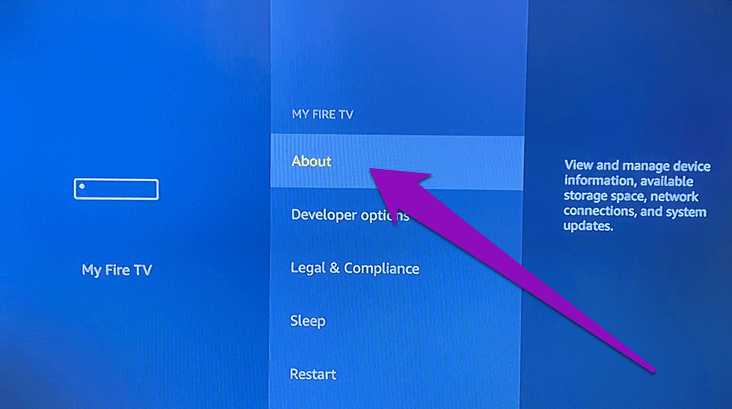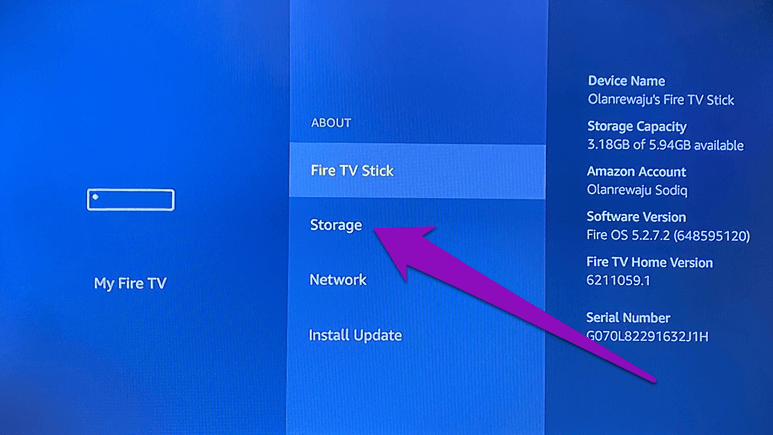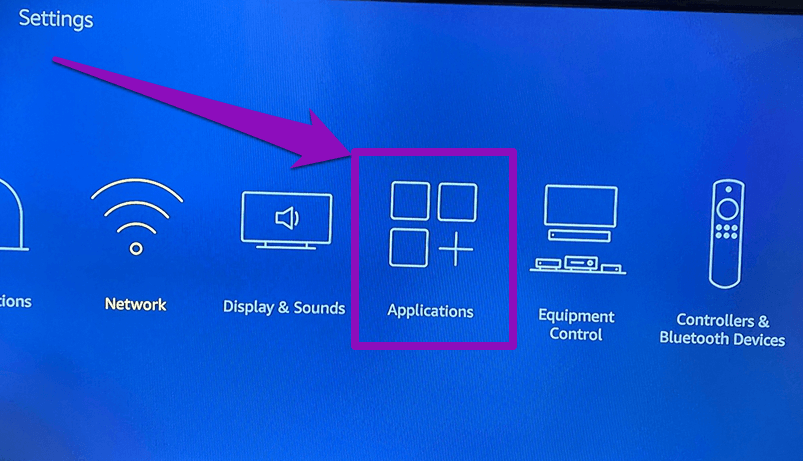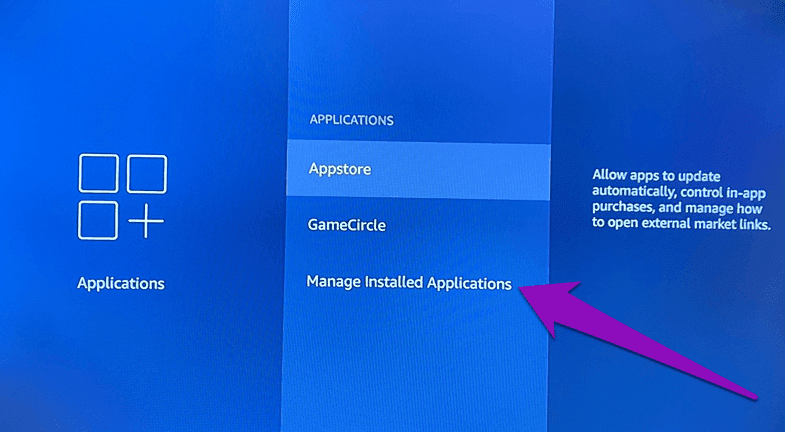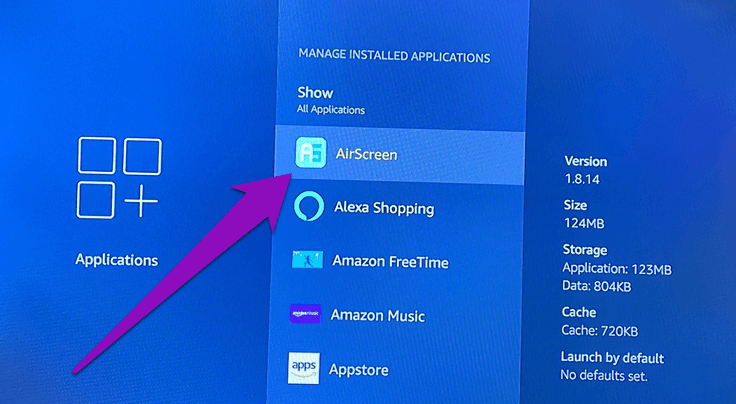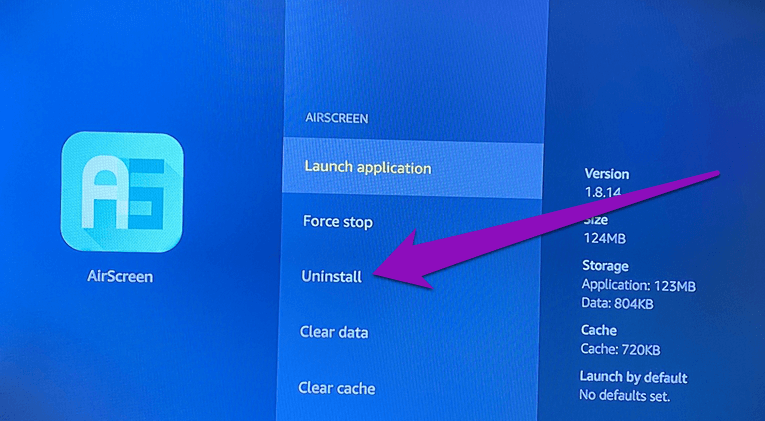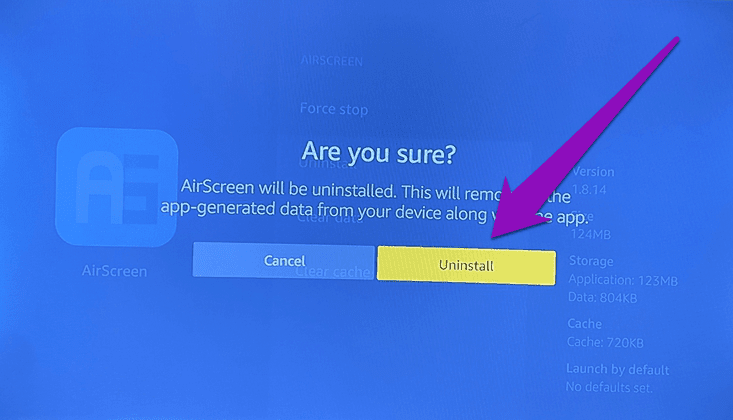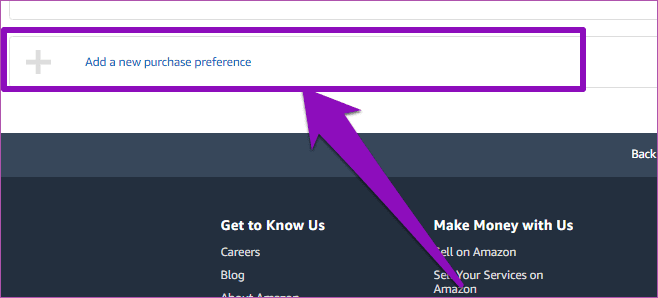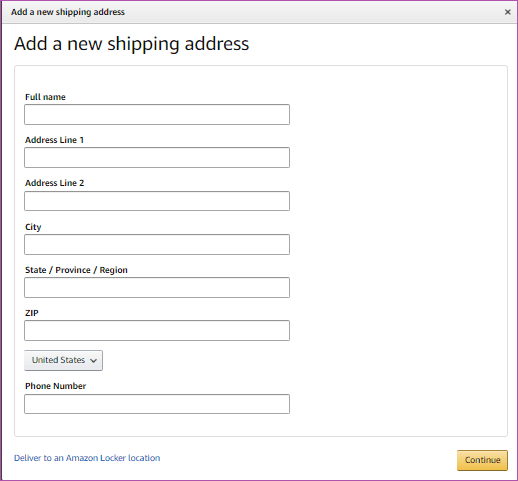Top 4 Möglichkeiten, Apps zu reparieren, die nicht auf dem Fire TV Stick installiert werden
Amazon kommt Feuer TV Stick Mit Out-of-the-Box-Ideen mit einigen vorinstallierten Apps. Eine Handvoll Apps von Drittanbietern hebt die Funktionalität eines Streaming-Sticks jedoch auf ein ganz neues Niveau. Apps wie YouTube und Netflix bieten Ihnen eine Bibliothek mit Tausenden von Videos, während andere es Ihnen ermöglichen Verbinden Sie Geräte drahtlos über den Fire TV Stick mit Ihrem Fernseher. Aber was passiert, wenn der Fire TV Stick die App nicht herunterlädt? Sehen Sie sich vier Dinge an, die Sie tun können, wenn Ihr Fire TV Stick keine Apps installiert.
Obwohl es viele Gründe geben kann, vermuten wir, dass das Problem auf Probleme mit der Netzwerkverbindung, unzureichenden Speicherplatz oder ungültige Zahlungs- und Versanddetails in Ihrem Amazon-Konto zurückzuführen ist. Weitere Einzelheiten zu den Lösungen finden Sie im folgenden Abschnitt. Schau sie dir an.
Für diese Anleitung gehe ich davon aus, dass Sie versuchen, Apps aus dem App Store auf Ihrem Fire TV Stick zu installieren und sie nicht seitlich zu laden.
1. Netzwerkstatus prüfen
Wenn Ihr Fire TV Stick keine App installiert, sollten Sie zunächst überprüfen, ob Ihr Gerät mit dem Internet verbunden ist. Manchmal kann der Fire TV Stick mit Ihrem WLAN-Router verbunden werden und hat immer noch keine Internetverbindung. Wenn nicht nur neue Apps installiert werden können, sondern auch andere vorinstallierte Apps trotz WLAN-Verbindung nicht geöffnet werden, liegt das Problem höchstwahrscheinlich am Netzwerk.
Um dies zu bestätigen, sollten Sie jedoch überprüfen, ob Ihr Fire TV Stick Probleme mit der Verbindung mit Ihrem Wi-Fi-Netzwerk hat.
Schritt 1: Zur Liste gehen Einstellungen Fire TV Stick und wählen Sie Netzwerk.
Schritt 2: Gehe zu W-lan an dem der Fire TV Stick angeschlossen ist. Wenn es eine Nachricht gibtmit Problemen verbundenIn der unteren linken Ecke der Seite bedeutet dies, dass das Wi-Fi-Netzwerk keine Internetverbindung hat.
Schritt 3: Um weitere Informationen zu dem Problem mit diesem bestimmten Netzwerk zu erhalten, tippen Sie auf die Schaltfläche Play/Pause auf Ihrer Fire TV Stick-Fernbedienung, um den Netzwerkstatus zu überprüfen.
Wir haben eine detaillierte Anleitung zur Behebung von Problemen mit dem Fire TV Stick. Sie sollten es überprüfen. Wenn mit Ihrem WLAN alles in Ordnung ist, Ihr Fire TV Stick jedoch immer noch keine Apps herunterlädt, sehen Sie sich unsere anderen Fixes unten an.
2. FIRE TV STICK neu starten
Dies ist eine weitere grundlegende Lösung, um zu beheben, dass der Fire TV Stick keine Apps herunterlädt. Starten Sie den Fire TV Stick entweder über das Menü „Mein Fire TV“ neu oder starten Sie die Festplatte neu und versuchen Sie, die App(s) erneut herunterzuladen oder neu zu installieren.
Starten Sie den Fire TV Stick über das Menü neu
Schritt 1: Gehen Sie zum Einstellungsmenü des Fire TV Sticks und wählen Sie die Option „Mein Fire TV“.
Schritt 2: Scrollen Sie zum Ende der Liste und wählen Sie Neustart.
Schritt 3: Lokalisieren Starten Sie neu um die Aktion zu bestätigen. Der Fire TV Stick wird nach wenigen Sekunden heruntergefahren und sofort neu gestartet.
Starten Sie neu, indem Sie den Netzstecker ziehen und wieder anschließen
Dazu gehört das Trennen des Fire TV Stick Adapters von der Stromquelle und das Wiedereinstecken. Alternativ können Sie das Micro-USB-Kabel vom Fire TV Stick-Dongle abziehen und wieder einstecken.
Verwenden der Fernbedienung
Sie können die Remote-Verknüpfung verwenden, um Ihren Fire TV Stick schnell neu zu starten. Halten Sie also die Auswahltaste (die große runde Taste) und die Play/Pause-Taste auf dem Fire TV Stick gleichzeitig 4-5 Sekunden lang gedrückt, bis die Meldung „Amazon Fire TV ist eingeschaltet“ auf dem Fernsehbildschirm erscheint.
Das Gerät sollte nach dem Ausschalten automatisch neu starten. Versuchen Sie als Nächstes, die App(s) auf Ihrem Fire TV Stick zu installieren und prüfen Sie, ob dies funktioniert. Wenn der Installationsprozess fortgesetzt wird, fahren Sie mit dem nächsten Schritt unten fort.
3. Überprüfen Sie die Aufbewahrung des TV STICK
Standardmäßig verfügt der Amazon Fire TV Stick über 8 GB integrierten Speicher. Von diesen 8 GB stehen nur etwa 5-6 GB für die App-Installation und andere heruntergeladene Mediendateien zur Verfügung. Wenn sich auf Ihrem Fire TV Stick etwa 500 MB oder weniger befinden, erhalten Sie normalerweise Warnhinweise, um Speicherplatz freizugeben. Wenn Ihnen irgendwann der Speicherplatz auf dem Gerät ausgeht, können Sie keine neuen Apps installieren. Führen Sie die folgenden Schritte aus, um zu überprüfen, wie viel Speicherplatz auf Ihrem Fire TV Stick noch vorhanden ist.
Schritt 1: Gehe zum Einstellungsmenü Feuer TV Stick und wähle "My Fire TV ".
Schritt 2: Lokalisieren حول.
Schritt 3: Gehe danach zu Lager Und Sie sehen, wie viel Speicherplatz auf dem Fire TV Stick verfügbar ist.
Wenn der Speicherplatz auf Ihrem Fire Fire Stick voll ist, müssen Sie möglicherweise einige Apps entfernen, um Platz für neue Apps zu schaffen.
Dies ist eine der einfachsten und effektivsten Möglichkeiten, Speicherplatz auf dem Fire TV Stick freizugeben. Führen Sie die folgenden Schritte aus, um Apps auf dem Fire TV Stick zu deinstallieren.
Deinstallieren der App auf dem Fire TV Stick
Schritt 1: Schalten Sie das Einstellungsmenü ein Fire TV-Stick und wählen Sie Anwendungen.
Schritt 2: Klicken Sie auf die Option „Installierte Anwendungen verwalten".
Schritt 3: Klicken Sie nun auf die App, die Sie vom Fire TV Stick deinstallieren möchten. In meinem Gerät deinstalliere ich AirScreen (Bildschirmspiegelungs-App) , zum Beispiel.
Schritt 4: Lokalisieren deinstallieren.
Schritt 5: Klicken Deinstallieren, um die Aktion zu bestätigen.
Deinstallieren Sie viele Apps, die Sie kaum nutzen, um genügend Speicherplatz für die neue(n) App(s) zu schaffen, die Sie installieren möchten. Wenn Ihr Fire TV Stick keine Apps installieren kann, obwohl genügend Speicherplatz vorhanden ist, fahren Sie mit der nächsten Fehlerbehebung fort.
4. Überprüfen Sie Ihre Zahlungsmethode und Lieferadresse
Wenn mit Ihrem Amazon-Konto eine abgelaufene oder ungültige Zahlungsmethode und Lieferadresse verknüpft ist, können Sie keine Apps aus dem Fire TV Stick AppStore installieren. Wenn keine der oben genannten Fehlerbehebungen funktioniert hat, überprüfen Sie, ob Ihr Amazon-Konto mit den richtigen Zahlungsmethoden und Lieferadresse(n) richtig konfiguriert ist. So überprüfen Sie es.
Schritt 1: Besuchen Sie den Abschnitt XNUMX-Click-Einstellungen Ihres Amazon-Kontos auf Ihrem Telefon oder Computerbrowser über den untenstehenden Link.
Besuchen Sie die Amazon 1-Click-Einstellungsseite
Sie werden aufgefordert, sich bei Ihrem Amazon-Konto anzumelden.
Schritt 2: Wenn Sie keine gültige Zahlungsmethode oder Lieferadresse mit Ihrem Konto verknüpft haben, klicken Sie auf die Schaltfläche „Kaufpräferenz hinzufügenFolgen Sie der Aufforderung, um neue Zahlungs- und Versanddetails hinzuzufügen.
Tun Sie das, starten Sie Ihren Fire TV Stick neu und Sie sollten jetzt problemlos Apps installieren können.
Letzter Produkttrick: Fire TV Stick zurücksetzen
Wenn keine der oben genannten Lösungen für Sie funktioniert, sollten Sie Ihren Fire TV Stick auf die Werkseinstellungen zurücksetzen. Trennen Sie als nächstes den Fire TV Stick für mindestens 30 Sekunden vom Fernseher oder Monitor und schließen Sie ihn wieder an. Das hat bei vielen Usern schon oft funktioniert
Wenn Ihr Fire TV Stick nach dem Zurücksetzen immer noch keine Apps installiert, sollten Sie sich an den Amazon-Kundendienst wenden und einen Ersatz anfordern.
Kommen Sie zu Mehr
Mit den oben genannten Lösungen haben Sie keine Probleme mehr, Apps auf dem Fire TV Stick zu installieren. Für den Fall, dass Apps aufgrund von unzureichendem Speicherplatz nicht auf dem Gerät installiert sind – und Sie andere Apps nicht deinstallieren möchten, um Speicherplatz freizugeben – haben Sie möglicherweise keine andere Wahl, als einen neuen Fire TV Stick zu kaufen. Und wenn keine dieser Korrekturen funktioniert, sollten Sie sich an den Amazon-Gerätesupport wenden, da Sie möglicherweise einen fehlerhaften Fire TV Stick haben.